系统重装u盘版下载安装图文教程(图解)
发布时间:2021-10-14 文章来源:xp下载站 浏览:
|
系统软件是指控制和协调计算机及外部设备,支持应用软件开发和运行的系统,是无需用户干预的各种程序的集合,主要功能是调度,监控和维护计算机系统;负责管理计算机系统中各种独立的硬件,使得它们可以协调工作。系统软件使得计算机使用者和其他软件将计算机当作一个整体而不需要顾及到底层每个硬件是如何工作的。 系统重装u盘版下载教程是什么,最近网友很多对在问小编,小编的邮箱都快爆炸了,因为他们在玩着CF的时候,突然系统崩溃了,打着团队竞技呢,怎么突然崩溃,现在需要U盘重装系统,但是不知道怎么做,那么就让小编告诉大家系统重装u盘版下载安装图文教程吧。 系统重装u盘版下载安装教程: 1.将下载好的口袋PE迷你U盘启动制作工具解压并安装,就可以U盘怎么重装系统windows7,双击运行电脑桌面上“口袋U盘专业版WinPE启动制作工具”快捷方式,开始制作过程。选择要制作的U盘盘符,点击一键制作按钮。如图一 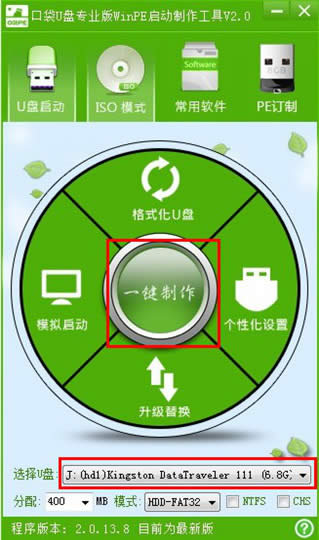 2.点击一键制作启动U盘后电脑会弹出一个提示框,提示制作启动U盘会删除U盘上的所以数据,点击“是”即可。如图二 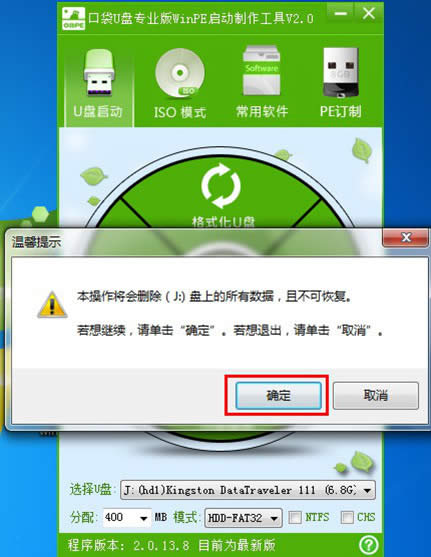 3.将下载好的GHO镜像文件拷贝到U盘根目录下的GHO文件夹中。如图三 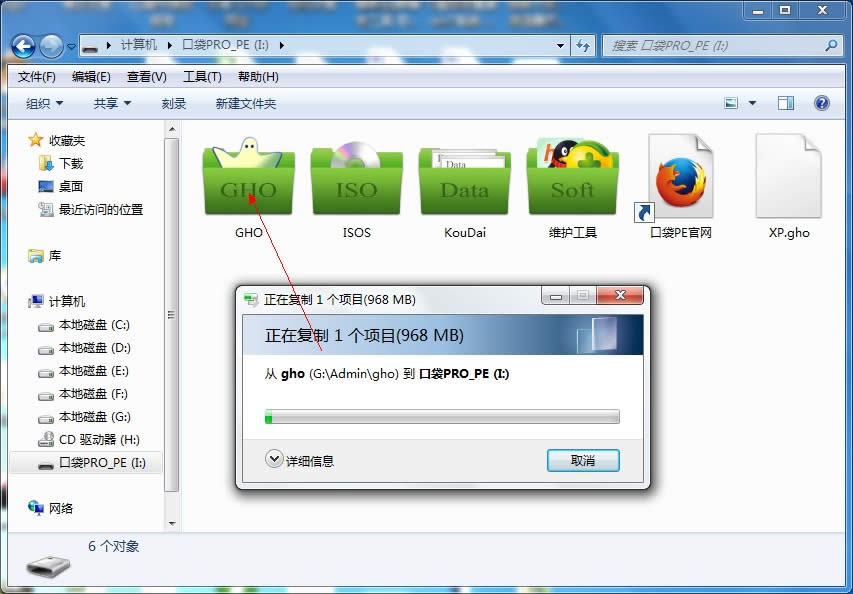 4.重新启动电脑,将U盘设置为开机第一启动项,不同电脑有不同的设置热键,下面是市场上主流的电脑启动热键,可以进行参考使用。将U盘设置为第一启动项后后点击F10保存。如图四、图五 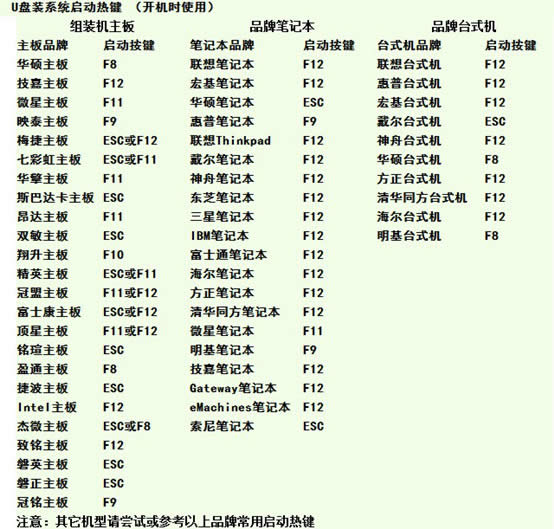 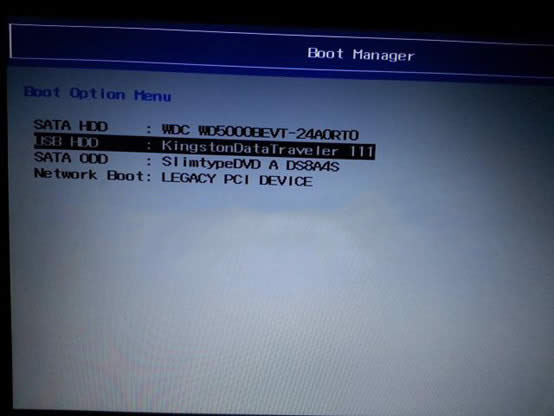 5.开机进入口袋U盘PE界面,选择启动口袋U盘 win2003PE,进入Win PE 2003开始U盘装Win7系统。如图六 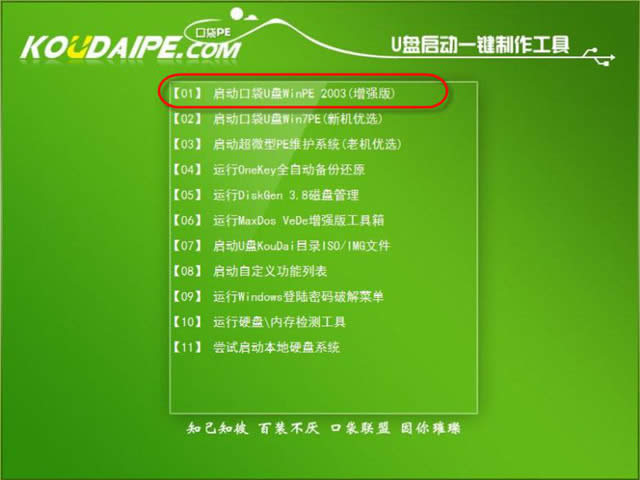 6.进入Win PE 2003系统桌面后选择桌面上的“口袋PE一键Ghost”工具并双击打开。选择Win7系统镜像和安装路径点击确定。如图七 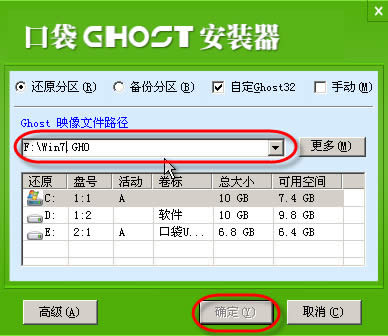 7.这时Ghost自动写入镜像文件。稍等片刻,点击确定重启即可。如图八 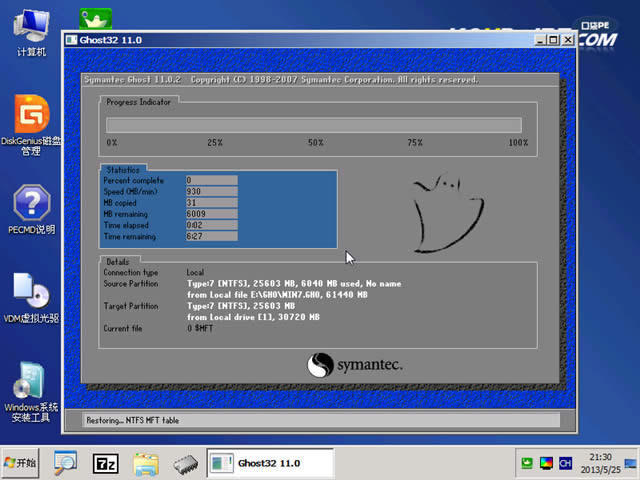 8.Ghost写入完成后,电脑将自动重启进入U盘重装Win7系统过程,这个过程根据电脑配置不同,windows7系统重装大致在20-40分钟之内完成,请耐心等待。如图九  综上所述,这就是系统重装u盘版下载安装图文教程了,人们对电脑的依赖也就越来越高,但是很多人却对电脑维修或维护一窍不通。当电脑出现问题的时候,最好的办法就是重装系统了,很多人还不会u盘重装系统吗?那么就来看看小编这篇文章吧,不懂还可以访问小鱼系统官方网站哦,希望能帮到大家。 系统软件一般是在计算机系统购买时随机携带的,也可以根据需要另行安装。 |

